在 HarmonyOS 应用开发中,剪贴板功能是一项常用且实用的功能。本文将介绍如何使用 @ohos.pasteboard API 来实现基本的剪贴板功能,包括复制和粘贴文本,并演示如何在应用之间传递数据。
场景描述
本模块主要提供管理系统剪贴板的能力,为系统的复制、粘贴功能提供支持。系统剪贴板支持对文本、HTML、URI、Want、PixelMap 等内容的操作。
场景一:手动点击按钮进行复制粘贴
使用场景
在某些场景下,如安全相关的应用,我们需要确保只有在用户明确同意的情况下才能访问剪贴板数据。为此,我们可以设计一个粘贴按钮,在点击该按钮时给业务临时授予 ohos.permission.SECURE_PASTE 权限。
效果图
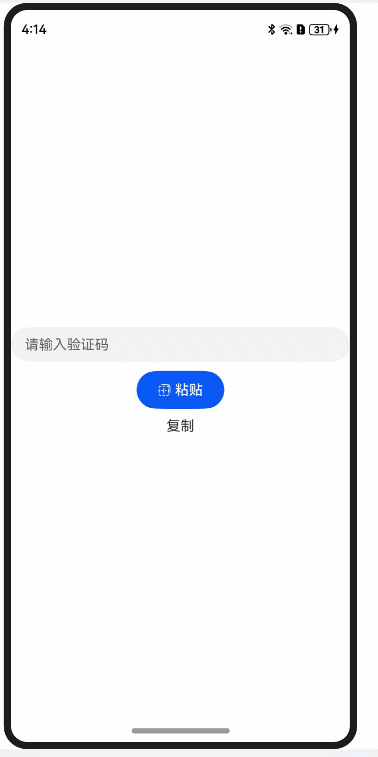
实现方案
- 创建一个粘贴按钮组件 (
PasteButton) 并设置点击事件处理函数。 - 调用
pasteboard.getSystemPasteboard().getData()方法,获取系统剪贴板中的数据。 - 调用
systemPasteboard.setData()方法,将指定的文本内容设置到系统剪贴板中。
核心代码
场景二:读取系统剪贴板数据并实现页面跳转
使用场景
在应用 A 复制口令(使用按钮复制),打开应用 B 后直接读取到系统剪贴板里面的口令,然后跳转到口令里面的页面。
实现方案
- 在
module.json5文件中声明ohos.permission.READ_PASTEBOARD权限以访问剪贴板。 - 在进行权限申请之前,需要先检查当前应用程序是否已经被授予权限。可以通过调用
checkAccessToken()方法来校验当前是否已经授权,如果已经授权,则可以直接访问目标操作,否则需要进行下一步操作,即向用户申请授权。 - 当权限被授予时,尝试从系统剪贴板获取数据,如果成功则从
pasteData中获取主要文本数据。如果权限未被授予,则根据this.permission_state的状态来决定是否向用户请求权限或者进行其他处理。 - 页面跳转,参考:构建第二个页面。
核心代码
module.json5 配置
检查当前应用程序是否已经被授予权限
向用户申请授权
获取系统剪贴板的内容
页面跳转
口令识别
以上就是使用 @ohos.pasteboard API 实现剪贴板功能的基本方法。通过这些示例,你可以开始在自己的 HarmonyOS 应用中集成剪贴板功能了。
如果你有任何疑问或遇到问题,欢迎留言讨论!
请注意,上述代码片段是假设性的示例代码,实际应用中可能需要根据 HarmonyOS SDK 的具体实现进行调整。同时,确保你的开发环境已经安装了必要的 SDK 和工具包。





















 2121
2121

 被折叠的 条评论
为什么被折叠?
被折叠的 条评论
为什么被折叠?








